On tulnud palju teateid kasutajatelt, kes ei saa rakendust Spectrum oma seadmetes tööle panna. Rakendus takistab neil teatud teenuste voogesitust või blokeerib nende täieliku sisselogimise. Selle põhjuseks on tavaliselt Interneti või teenuste katkestus, kuid see võib olla ka märk vananenud rakendusest.

Spectrum TV rakendus
Mis takistab rakenduse Spectrum töötamist?
- Interneti-katkestus: Mõnel juhul lõpetatakse rakenduse funktsioon kas osalise või täieliku Interneti-katkestuse tõttu kasutajate otsas. See on kõigi Interneti-teenuse pakkujate levinud probleem ja mõnikord võivad nad takistada teie ühenduse voogesitusvõimalusi, mille tõttu see probleem ilmneb.
- Seadme probleem: Võimalik, et seade, mida kasutate Interneti-ühenduse loomiseks, keelab ühenduse õige loomise, mille tõttu see probleem käivitatakse. Selline olukord võib tekkida siis, kui seade on loonud käivituskonfiguratsioonide rikutud vahemälu, mis takistab seadet korralikult käivitamast või häirib teatud süsteemi funktsioone. See probleem võib vallanduda ka siis, kui Spektri kaabliboks ei tööta korralikult.
- Vigane rakendus: On tõenäoline, et rakendus Spectrum võib aja jooksul rikutud olla, mille tõttu seda probleemi käivitamise ajal täheldatakse. Mõne aja pärast võivad teatud rakendused rikutud olla pahavara sekkumise või isegi seadme kasutatava mäluseadme halva salvestustsükli tõttu. See võib põhjustada ka veakood RGE-1001 Spektri rakenduses.
- Aegunud rakendus: Samuti on võimalik, et rakendus võib olla aegunud ja saadaval võivad olla uuemad versioonid, mille tõttu see probleem ilmneb. Kui rakendus vananeb, ei pruugi see olla konfigureeritud õigesti, et oleks võimalik oma serveritega turvalist ühendust luua ja see probleem on käivitatud.
- Wifi kättesaadavus: Mõnel juhul ei pruugi Wifi-signaal seadmesse korralikult jõuda häirete või seadme ja Interneti-ruuteri vahelise suurema vahemaa tõttu. Signaali tugevus peab olema tugev, et seade saaks korralikult voogesitada.
Spectrum TV rakenduse probleemide lahendamine
- 1. Kontrollige teenuse olekut
- 2. Toitetsükliseadmed
- 3. Värskendage Spectrum App
- 4. Installige rakendus uuesti
- 5. Logige sisse korralikult
1. Kontrollige teenuse olekut
Kõigepealt peame kinnitama, et kõik Spektri teenused toimivad korralikult, et teha kindlaks, et probleem on meie otsas, mitte serveris. Selleks külastame „Down Detector“ veebisaiti, et näha, kas mõni teenus pole praegu toimiv. Selleks:
- Avatud brauseris ja klõpsake nuppu seda link.
- Saidil kuvatud kaardil suumige, et kontrollida, kas teie piirkonnas on katkestusi.
- Kui ala on kaetud 'Net', see tähendab, et praegu on teenuse katkestus.
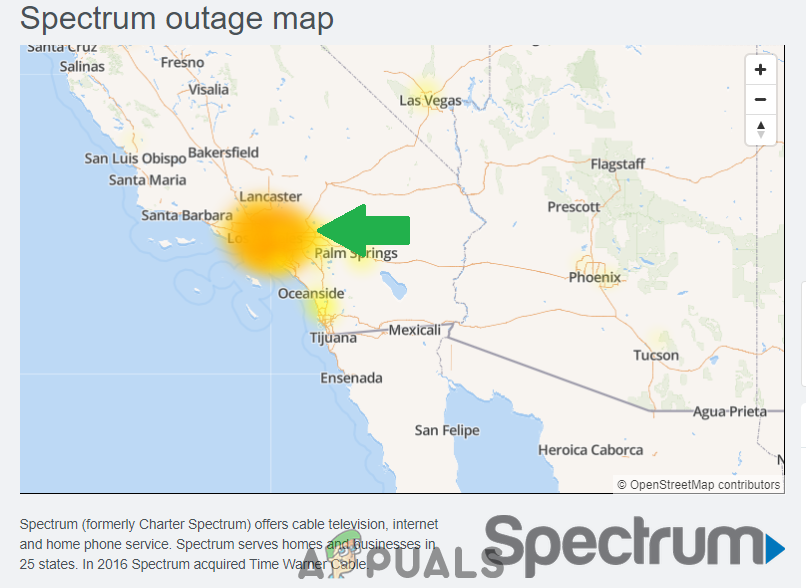
Katkestused on kaardil tähistatud punasega
- Võta ühendust klienditoele, et helistada tehnikule või küsida katkestuse kohta.
2. Toitetsükliseadmed
Kui selles protsessis osalenud seadmetes on loodud korrumpeerunud käivituskonfiguratsioonid, ilmneb see probleem. Seetõttu vabaneme selles etapis vahemälus olevatest konfiguratsioonidest teleri toitel jalgratta abil. Selle eest:
- Ühendage pistik lahti Interneti-marsruuter, seade, mida kasutate voogesitamiseks, ja kaabliboks (kui see on olemas) toiteallikast.

Seadmete toite eemaldamine
- Hoidke all klahvi 'Võim' nende seadmete nuppu vähemalt viisteist sekundit.
- Ühendage need seadmed uuesti vooluvõrku ja lülitage need sisse.
- Oota Interneti-ühenduse saamiseks ruuteris ja proovige voogesitust Spectrum Appiga.
- Kontrollima kas probleem püsib.
3. Värskendage Spectrum App
Samuti on võimalik, et Spectrumi rakendus on aegunud, mille tõttu tal on serveritega ühenduse loomisel probleeme. Seetõttu värskendame selles etapis rakendust. Selle eest:
- Valige Rakendused suvand teleris ja valige „Google Play pood“ valik.

Klõpsates jaotises „Rakendused” valikul „Google Play pood”.
- Klõpsake nuppu „Seaded” suvand ja valige Rakenduste automaatne värskendamine.
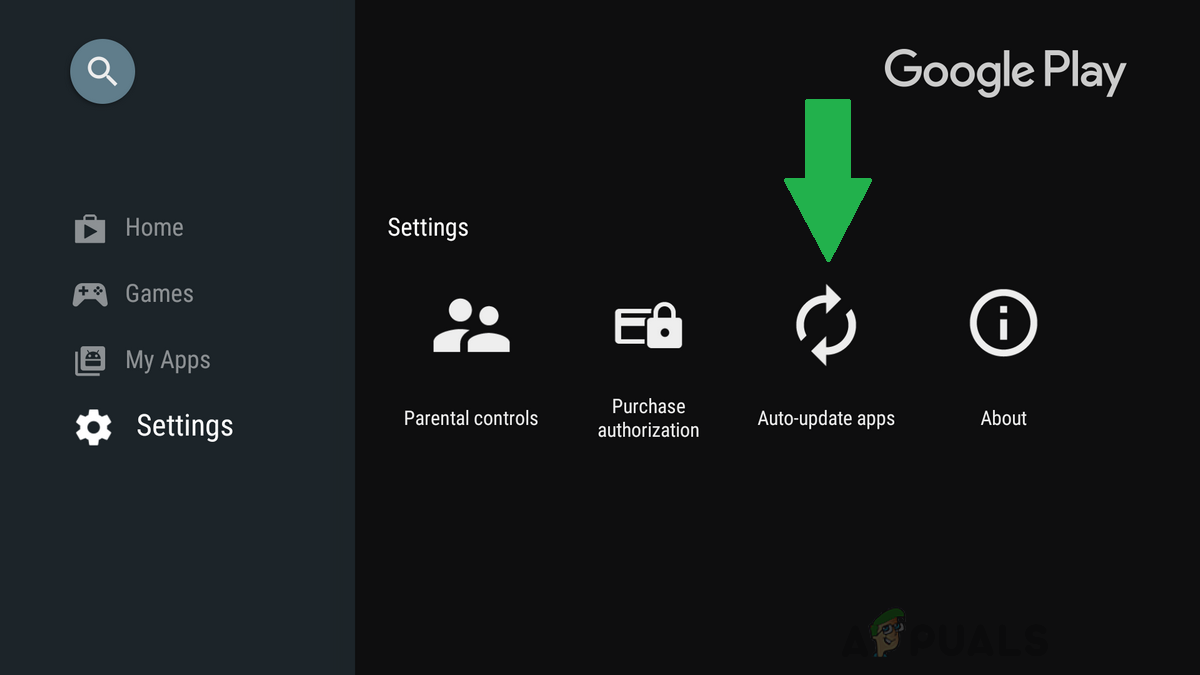
Klõpsake seadetes valikul „Rakenduste automaatne värskendamine”.
- Klõpsake nuppu Rakenduste automaatne värskendamine igal ajal ja oodake, kuni protsess on lõpule jõudnud.
- Kontrollima et näha, kas probleem püsib ka pärast teleri värskendamist.
Märge: Protsess võib teie seadmes erineda, toimige sama Roku seadmes või mobiilseadmes, järgides oma seadme meetodeid.
4. Installige rakendus uuesti
Kui rakenduse failid on rikutud, ei saa seda õigesti käivitada ja see võib takistada teil sisselogimist. Seetõttu desinstallime selles etapis rakenduse Spectrum oma arvutist täielikult ja installime selle hiljem uuesti. Selle eest:
- Navigeerige lehele Android TV Avakuva ja leidke menüü Seaded.
- Vastavalt „Seade” valige Rakendused .
- Klõpsake nuppu „Allalaaditud rakendused” ja klõpsake nuppu “Spectrum TV”.
- Valige „Desinstallimine” ja seejärel klõpsake nuppu 'Okei'.
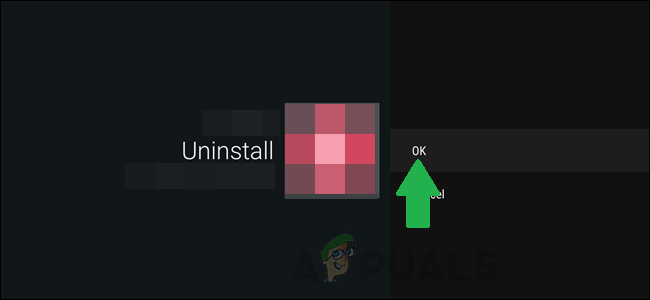
Klõpsates nuppu „Desinstalli” ja valige „OK”.
- Installige uuesti rakendus pärast Play poest allalaadimist ja käivitage see.
- Kontrollima kas probleem püsib.
5. Logige sisse korralikult
Kui te ei saa sisse logida ja olete selles juhendis kõik toimingud teinud, võib põhjuseks olla see, et sisestate vale teave sisselogimiseks. Kas olete selle unustanud või seda muutis keegi teine, kellel on juurdepääs teie volitustele. Proovi lähtestamine oma parool ja logige uuesti sisse, et kontrollida, kas see on probleem. Kui te ei pääse endiselt oma kontole juurde, proovige võtta ühendust klienditoega ja lasta neil teie konto olekut kontrollida.
2 minutit loetud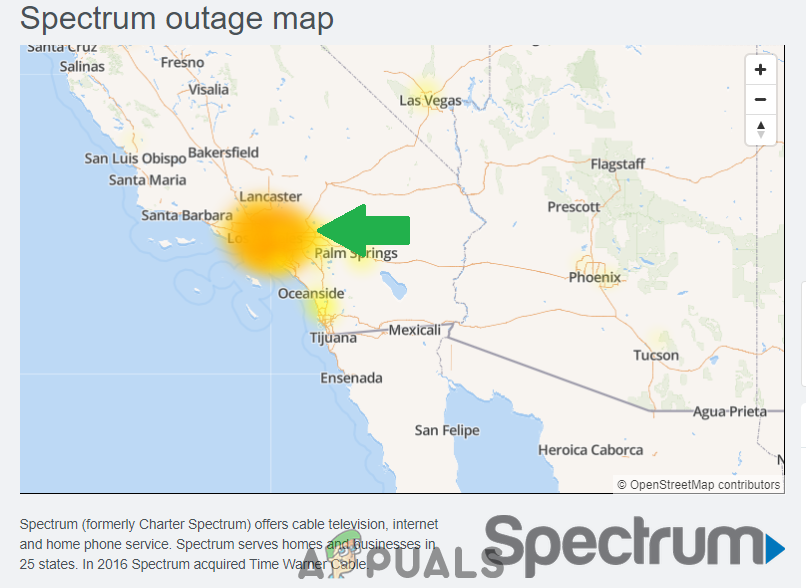


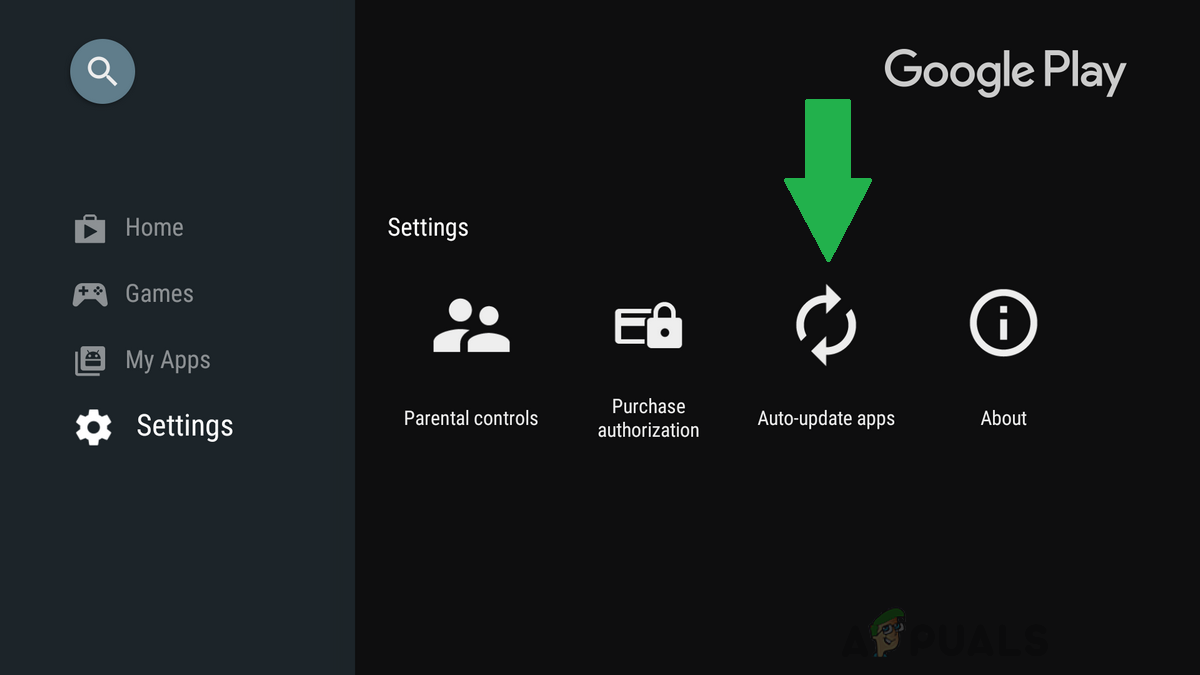
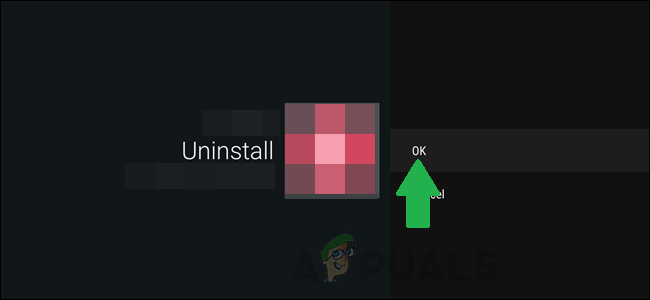












![[FIX] Suumiveakood 1132](https://jf-balio.pt/img/how-tos/71/zoom-error-code-1132.png)










